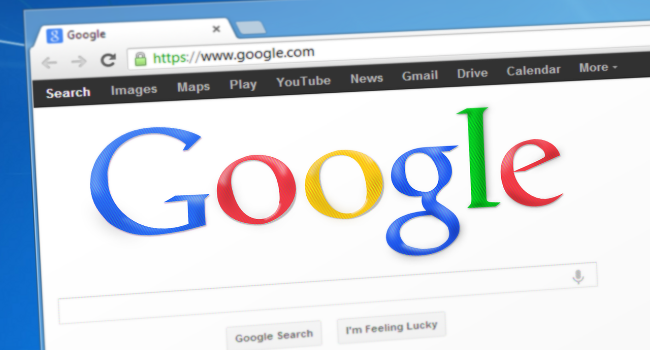
Google Chrome – это один из самых популярных веб-браузеров, и для того, чтобы он оставался востребованным, компания регулярно добавляет все больше и больше функций.
Но иногда требуется много времени, чтобы новая функция стала доступной для всех, когда цикл разработки становится длиннее. Однако, если вы хотите протестировать предстоящие новые функции, есть простой способ сделать это.
Вы можете включить скрытые настройки в Chrome, которые позволяют пользователям тестировать новые функции, даже если они все еще находятся в стадии разработки. В этом пошаговом руководстве мы покажем вам, как включить экспериментальные функции в браузере Google Chrome.
Как включить бета-функции в Chrome
Шаг 1. Откройте браузер Chrome и в адресной строке введите следующий адрес: chrome://flags.

Шаг 2. Теперь на открывшейся странице с названием Experiments (эксперименты) вы увидите две вкладки: Available (доступные) и Unavailable (недоступные). В разделе Available найдите функцию Experimental Web Platform features.
Для этого вы можете либо прокрутить все функции на веб-странице, либо просто найти конкретную функцию через поле поиска.
Шаг 3. В раскрывающемся списке рядом с Experimental Web Platform features среди двух вариантов выберите Enabled.

Шаг 4. После этого вам будет предложено перезапустить веб-браузер, чтобы изменения вступили в силу.
Вот и все. Как только вы перезапустите браузер, вы сможете использовать несколько новых функций, которые все еще находятся в разработке. Однако обратите внимание, что у вас могут возникать проблемы некоторое время из-за ошибок или несовместимости, учитывая, что функции, которые включены, все еще находятся на стадии бета-тестирования.


